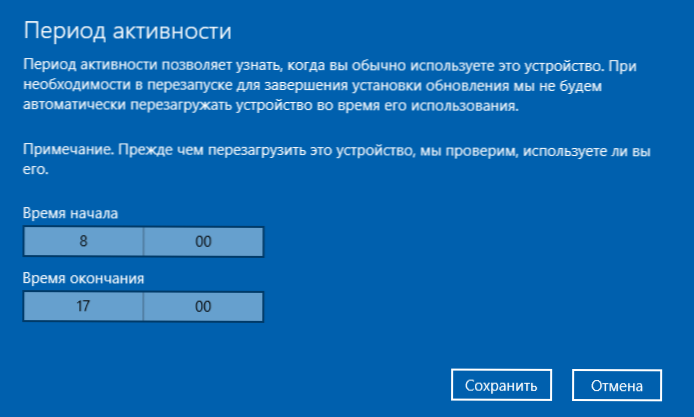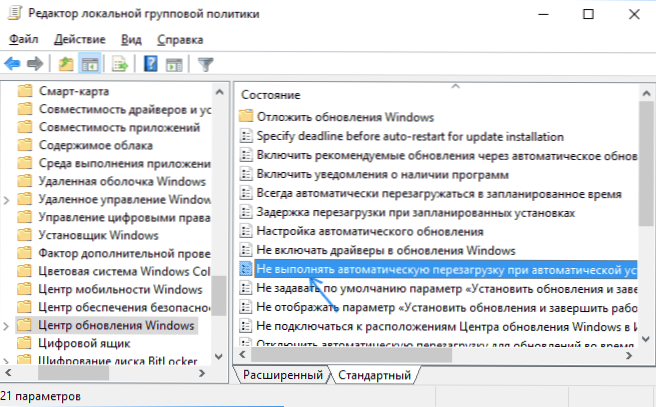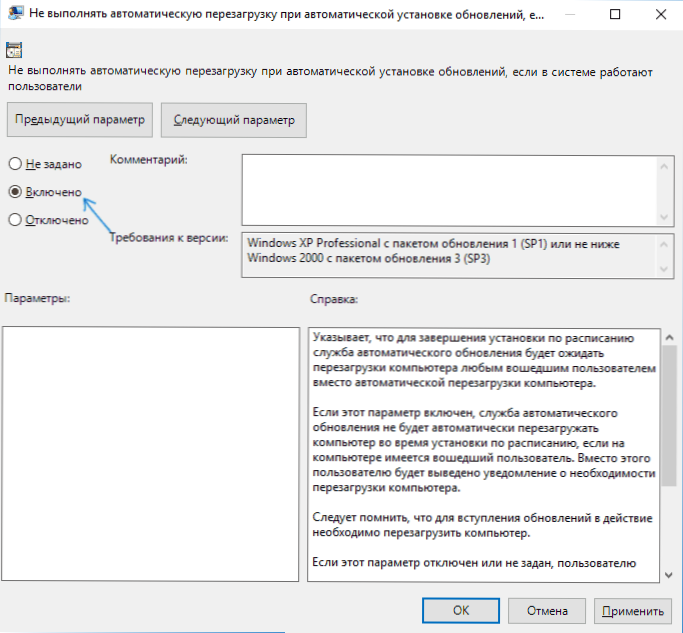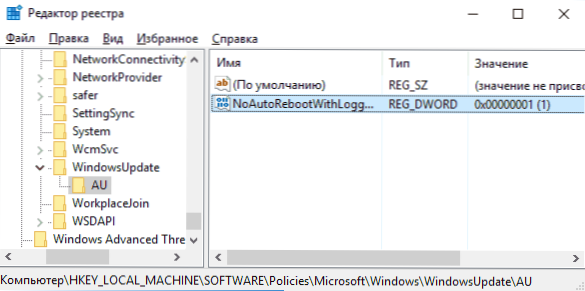Jedną z najbardziej irytujących rzeczy w systemie Windows 10 jest automatyczne ponowne uruchomienie instalacji aktualizacji. Chociaż nie występuje bezpośrednio podczas pracy na komputerze, może zostać ponownie uruchomiony, aby zainstalować aktualizacje, na przykład, jeśli poszedłeś na lunch.
Jedną z najbardziej irytujących rzeczy w systemie Windows 10 jest automatyczne ponowne uruchomienie instalacji aktualizacji. Chociaż nie występuje bezpośrednio podczas pracy na komputerze, może zostać ponownie uruchomiony, aby zainstalować aktualizacje, na przykład, jeśli poszedłeś na lunch.
W tym podręczniku istnieje kilka sposobów skonfigurowania lub całkowitego wyłączenia ponownego uruchomienia systemu Windows 10 w celu zainstalowania aktualizacji, pozostawiając możliwość ponownego uruchomienia komputera lub laptopa. Zobacz też: Jak wyłączyć aktualizację systemu Windows 10.
Uwaga: jeśli komputer uruchomi się ponownie podczas instalowania aktualizacji, zapisze, że nie mogliśmy ukończyć (skonfigurować) aktualizacji. Anuluj zmiany, a następnie postępuj zgodnie z instrukcją: Nie można ukończyć aktualizacji systemu Windows 10.
Skonfiguruj restart systemu Windows 10
Pierwsza z metod nie oznacza całkowitego wyłączenia automatycznego restartu, ale pozwala skonfigurować tylko wtedy, gdy dzieje się to ze standardowymi środkami systemu.
Przejdź do ustawień Windows 10 (klawisze Win + I lub menu "Start"), przejdź do sekcji "Aktualizacje i zabezpieczenia".

W podsekcji Windows Update możesz skonfigurować opcje aktualizacji i restartu w następujący sposób:
- Zmień okres aktywności (tylko w wersjach systemu Windows 10 1607 i nowszych) - ustaw okres nie dłuższy niż 12 godzin, w którym komputer nie uruchomi się ponownie.
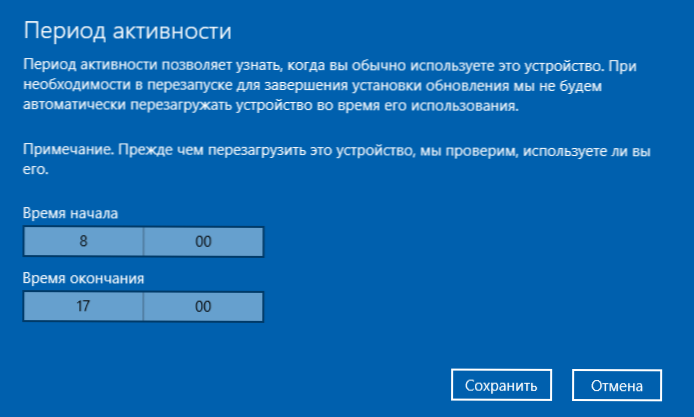
- Opcje restartu - ustawienie jest aktywne tylko wtedy, gdy aktualizacje są już pobrane i zaplanowane jest ponowne uruchomienie. Za pomocą tej opcji można zmienić zaplanowany czas automatycznego ponownego uruchomienia, aby zainstalować aktualizacje.

Jak widać, całkowite wyłączenie tych "prostych" ustawień nie będzie działać. Jednak dla wielu użytkowników ta funkcja może być wystarczająca.
Korzystanie z lokalnego edytora zasad grupy i edytora rejestru
Ta metoda pozwala całkowicie wyłączyć automatyczne ponowne uruchamianie systemu Windows 10 - przy użyciu lokalnego edytora zasad grupy w wersjach Pro i Enterprise lub w edytorze rejestru, jeśli masz domową wersję systemu.
Aby rozpocząć, kroki do wyłączenia za pomocą gpedit.msc
- Uruchom edytor lokalnych grup (Win + R, enter gpedit.msc)
- Przejdź do Konfiguracja komputera - Szablony administracyjne - Składniki systemu Windows - Windows Update i kliknij dwukrotnie opcję "Nie uruchamiaj automatycznie po automatycznym zainstalowaniu aktualizacji, jeśli użytkownicy pracują w systemie."
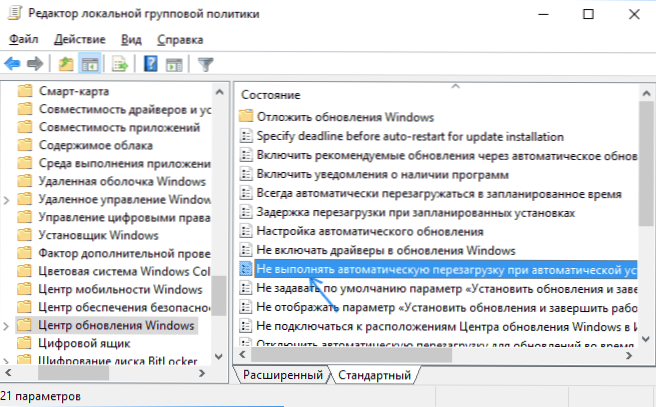
- Ustaw wartość Enabled dla parametru i zastosuj wprowadzone ustawienia.
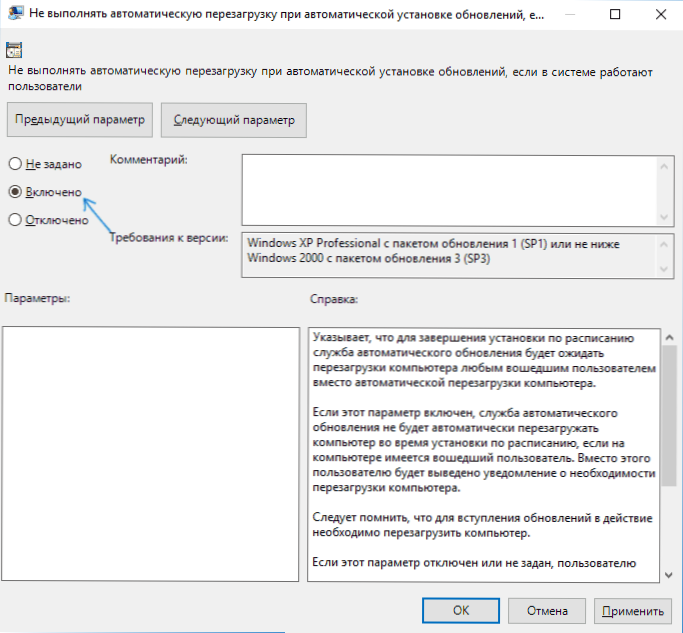
Możesz zamknąć edytor - system Windows 10 nie uruchomi się automatycznie, jeśli są zalogowani użytkownicy.
W Windows 10 Home, to samo można zrobić w Edytorze rejestru.
- Uruchom Edytor rejestru (Win + R, wprowadź regedit)
- Przejdź do klucza rejestru (foldery po lewej) HKEY_LOCAL_MACHINE \ SOFTWARE \ Policies \ Microsoft \ Windows \ WindowsUpdate \ AU (jeśli brakuje "folderu" AU, utwórz go w sekcji WindowsUpdate, klikając prawym przyciskiem myszy).
- Kliknij prawy przycisk edytora rejestru prawym przyciskiem myszy i wybierz Utwórz wartość DWORD.
- Ustaw nazwę NoAutoRebootWithLoggedOnUsers dla tego parametru.
- Kliknij dwukrotnie parametr i ustaw wartość na 1 (jeden). Zamknij Edytor rejestru.
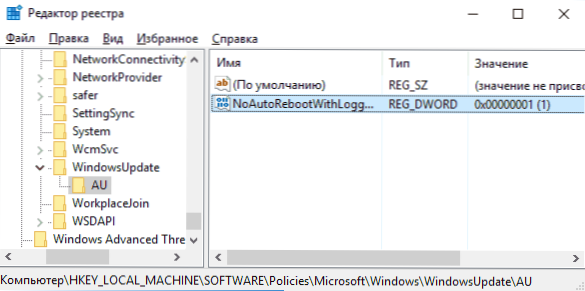
Zmiany powinny zacząć obowiązywać bez ponownego uruchamiania komputera, ale na wszelki wypadek można również go ponownie uruchomić (ponieważ nie zawsze zmiany w rejestrze zaczynają obowiązywać natychmiast, chociaż powinny).
Wyłącz ponowne uruchomienie za pomocą Harmonogramu zadań
Innym sposobem wyłączenia ponownego uruchamiania systemu Windows 10 po zainstalowaniu aktualizacji jest skorzystanie z Harmonogramu zadań. Aby to zrobić, uruchom Task Scheduler (użyj wyszukiwania na pasku zadań lub klawiszy Win + R i wprowadź kontroluj schedtasks w oknie "Uruchom").
W Task Scheduler przejdź do folderu Biblioteka Task Scheduler - Microsoft - Windows - UpdateOrchestrator. Następnie kliknij prawym przyciskiem myszy zadanie z nazwą Uruchom ponownie na liście zadań i wybierz "Wyłącz" w menu kontekstowym.

W przyszłości automatyczne ponowne uruchomienie instalacji aktualizacji nie nastąpi. W takim przypadku aktualizacje zostaną zainstalowane po ręcznym ponownym uruchomieniu komputera lub laptopa.
Inną opcją, jeśli trudno jest zrobić wszystko, co zostało opisane ręcznie, jest użycie zewnętrznego narzędzia Winaero Tweaker, aby wyłączyć automatyczne ponowne uruchomienie. Opcja znajduje się w sekcji Zachowanie programu.
W tej chwili są to wszystkie sposoby wyłączania automatycznego restartowania w przypadku aktualizacji systemu Windows 10, które mogę zaoferować, ale uważam, że będą wystarczające, jeśli takie zachowanie systemu spowoduje niedogodności.